Adwcleaner 8 za Windows 10, 8.1 in Windows 7

- 817
- 113
- Johnny Berge
Adwcleaner - Verjetno najučinkovitejši in enostaven za uporabo brezplačnega programa za iskanje in odstranjevanje zlonamerne in potencialno nezaželene programske opreme ter sledi njegove dejavnosti (nezaželena širitev, naloge pri načrtovanju nalog, zapisi v registru, spremenjene nalepke). Hkrati se program nenehno posodablja in ostaja pomemben za novo nastajajoče grožnje.
Če pogosto ali nepazljivo namestite brezplačne programe z interneta, razširite brskalnike, da bi od nekje nekaj prenesli, potem z veliko verjetnostjo lahko naletite. Za takšne situacije je namenjen Adwcleaner, kar omogoča celo novincu, da odstrani "viruse" (to niso ravno virusi in jih zato protivirus pogosto ne vidi) iz svojega računalnika iz svojega računalnika. V tem pregledu - o uporabi Adwcleaner 8, najnovejšo različico tega programa za odstranitev zlonamernih in nezaželenih v. Lahko je tudi koristno: najboljša orodja za odstranjevanje zlonamernih programov iz računalnika.
Z uporabo Adwcleanerja 8
O uporabi pripomočka sem že na kratko v zgornjem članku (o sredstvih za boj proti zlonamerni programski opremi). V smislu uporabe programa težave ne bi smele imeti nobenega, niti novinca. Dovolj prenesite Adwcleaner z uradnega spletnega mesta in kliknite gumb »Skeniranje«.
Toda za vsak slučaj, v primeru, pa tudi za nekaj dodatnih zmogljivosti pripomočka:
- Ko ste prenesli (uradno spletno mesto je spodaj v navodilih) Adwcleaner, zaženite program (za prenos najnovejših groženj bo morda treba povezati z internetom) in v glavnem oknu programa kliknite gumb "Skeniranje".

- Po zaključku skeniranja boste videli seznam in število odkritih groženj. Nekateri od njih ne predstavljajo škodljivih programov kot takih, vendar so potencialno nezaželeni (kar lahko vpliva na delo brskalnikov in računalnika, ne da bi se odstranili in tako naprej). V oknu za skeniranje se lahko seznanite z najdenimi grožnjami, upoštevajte, kaj je treba odstraniti in česa ne smete odstraniti. Tudi po želji lahko vidite poročilo o skeniranju (in ga shranite) v obliki preproste besedilne datoteke s pomočjo ustreznega gumba. Če ni bilo škodljivih elementov, boste prejeli poročilo kot na spodnjem posnetku zaslona, z možnostjo zažene osnovne obnove (o tem, kaj se bo nadaljevalo v razdelku AdwCleaner Nastavitve).
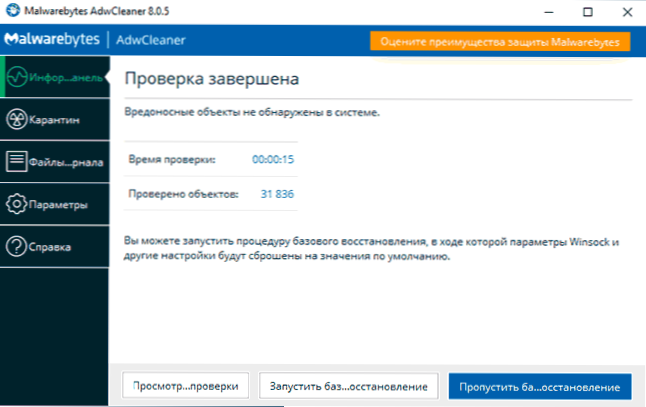
- Kliknite gumb "Čist in obnovi". Za čiščenje računalnika lahko Adwcleaner zaprosi za ponovni zagon računalnika, to stori.
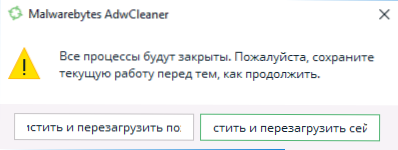
- Po zaključku čiščenja in ponovnega zagona boste prejeli celotno poročilo o tem, koliko in kakšnih groženj (s klikom na gumb "Poročilo o pogledu") odstranimo.
Vse je intuitivno in z izjemo redkih primerov po uporabi programa ni težav (vendar v vsakem primeru prevzamete vso odgovornost, ko ga uporabljate). Redki primeri vključujejo: internet, ki ne deluje, in težave z Windows 10, 8 Register.1 ali Windows 7 (vendar se to zgodi res redko in ga je običajno mogoče popraviti).
Nastavitve ADWCLEANER
Med drugimi zanimivimi značilnostmi programa bi zabeležil funkcije za odpravljanje težav z internetom in odpiranje. Če se odpravite na nastavitve Adwcleaner 8, potem na zavihku Aplikacija najdete nabor stikal. Vključena dejanja se izvajajo med čiščenjem, poleg odstranjevanja zlonamernih programov iz računalnika ali pri zagonu osnovnega okrevanja v odsotnosti zlonamernih programov.
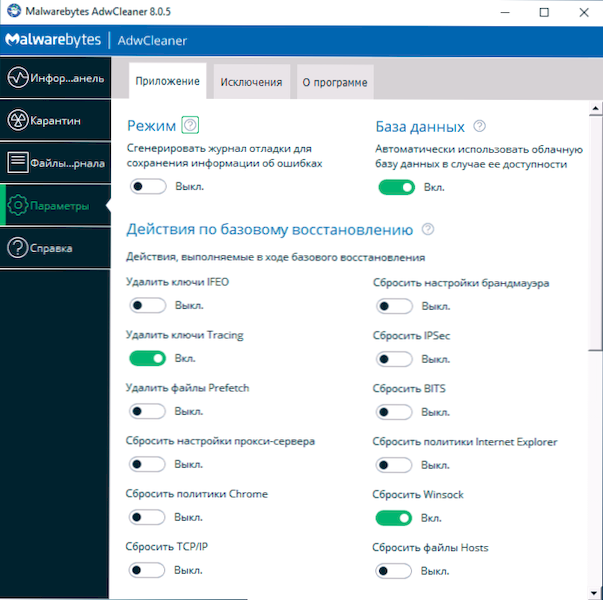
Med razpoložljivimi točkami:
- Ponastavite protokol TCP/IP in WINSOCK (uporaben, ko internet ne deluje, kot so naslednje 4 možnosti)
- Ponastavi datoteko gostiteljev
- Požarni zid in ipsec ponastavi
- Ponastavitev politik brskalnika
- Očistite parametre proxy strežnika
- Čiščenje čakalne vrste bitov (lahko pomaga pri reševanju težav s prenosom posodobitev Windows).
Morda vam te točke ne povedo o ničemer, v mnogih primerih pa težave z internetom, odpiranjem spletnih mest, ki jih povzročajo zlonamerni programi (vendar ne le zlonamerne težave - podobne težave se pogosto pojavijo po odstranitvi protivirusov) je mogoče natančno rešiti s ponastavitvijo Ti parametri poleg odstranjevanja nezaželene programske opreme. V sistemu Windows 10 se lahko del teh parametrov ponastavi s pomočjo vgrajenega omrežja.
V razdelku "Izjeme" Adwcleaner lahko nastavite tiste elemente, ki jih ni treba preveriti in očistiti:
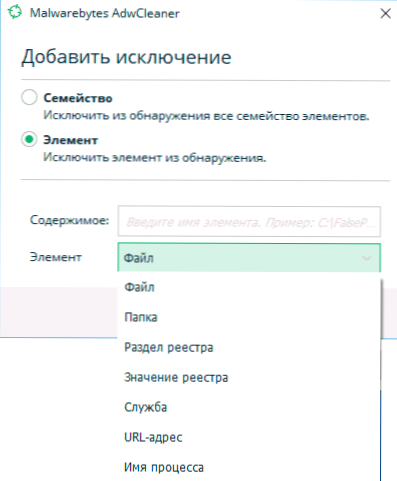 Tudi jaz opozarjam na naslednji trenutek: kljub dejstvu, da AdwCleaner ne potrebuje namestitve v računalniku, ustvari elemente v sistemu (mapa na disku C: in zapisi v registru). Če je potrebno, izbrišite Adwcleaner in vse njegove sledi, uporabite ustrezen element v razdelku »Dodatek« nastavitev in nato izbrišite naloženo datoteko skenerja zlonamerne programske opreme.
Tudi jaz opozarjam na naslednji trenutek: kljub dejstvu, da AdwCleaner ne potrebuje namestitve v računalniku, ustvari elemente v sistemu (mapa na disku C: in zapisi v registru). Če je potrebno, izbrišite Adwcleaner in vse njegove sledi, uporabite ustrezen element v razdelku »Dodatek« nastavitev in nato izbrišite naloženo datoteko skenerja zlonamerne programske opreme.Če povzamem, na vsak način priporočam program za uporabo z eno rezervacijo: na spletu je veliko virov z "ponarejenim" adwcleanerjem, ki je sam po sebi škodljiv za računalnik. Uradno spletno mesto, kjer lahko brezplačno prenesete Adwcleaner 8 v ruščini - https: // ru.MalwareBytes.Com/adwcleaner/. Če ga prenesete iz drugega vira, toplo priporočam, da najprej preverite izvedljivo datoteko na Virustotal.Com.

